| 21. Sorok igazítása,
felsorolás, képek beillesztése
WINDOWS-10
SOROK IGAZÍTÁSA
A sorok igazítását a Bekezdés menü ikonjaira kattintva adjuk meg. Egy bekezdés igazításához csak kattintsunk a bekezdés egy pontjára, majd válasszuk a megfelelő gombot. Több bekezdés igazításához a bekezdéseket ki kell jelölni.
FELSOROLÁS A felsorolás úgy készül, hogy a felsorolandó elemek új bekezdésbe kerülnek (az elem végén ENTER-t ütünk). Ezután kijelöljük a szükséges elemeket és megnyomjuk a Bekezdés menüben levő Felsorolás nyomógomb melletti legördülő menüt, amelyből kiválasztjuk a felsorolásjelet vagy számokat, betűket.
ÁBRÁK, KÉPEK BEILLESZTÉSE A legegyszerűbb módszer, ha a képet Vágólap segítségével illesztjük be. Kép beillesztése
Internetről A kép méretét a csúcsokon
és az oldalfelelőknél levő méretező négyzeteknél fogva változtathatjuk.
Vigyázat! A kép méretét a méretező négyzeteknél fogva csak nem
méretarányosan változtathatjuk, így az torzult is lehet.
Ha a képet méretarányosan
akarjuk növelni vagy csökkenteni, használjuk a
Helyi menü /
Kép méretezése
menüpontot,
ahol a méretarányokat zárolhatjuk.
Kép beillesztése rajzoló
programból Kép beillesztésre számítógép helyi mappájából
Válasszuk a Beszúrás menü Kép / Kép beszúrása pontját, majd a számítógép helyi mappáiban tallózzuk ki a megfelelő képet!
Ellenőrzés
WINDOWS-7
SOROK IGAZÍTÁSA
A sorok igazítását a Bekezdés menü ikonjaira kattintva adjuk meg. Egy bekezdés igazításához csak kattintsunk a bekezdés egy pontjára, majd válasszuk a megfelelő gombot. Több bekezdés igazításához a bekezdéseket ki kell jelölni.
FELSOROLÁS A felsorolás úgy készül, hogy a felsorolandó elemek új bekezdésbe kerülnek (az elem végén ENTER-t ütünk). Ezután kijelöljük a szükséges elemeket és megnyomjuk a Bekezdés menüben levő Felsorolás nyomógomb melletti legördülő menüt, amelyből kiválasztjuk a felsorolásjelet vagy számokat, betűket.
ÁBRÁK, KÉPEK BEILLESZTÉSE Kép beillesztése
Internetről A kép méretét a csúcsokon
és az oldalfelelőknél levő méretező négyzeteknél fogva változtathatjuk.
Vigyázat! A kép méretét a méretező négyzeteknél fogva csak nem
méretarányosan változtathatjuk, így az torzult is lehet.
Ha a képet méretarányosan
akarjuk növelni vagy csökkenteni, használjuk a
Kép méretezése
menüpontot,
ahol a méretarányokat zárolhatjuk.
Kép beillesztése rajzoló
programból Kép beillesztésre számítógép helyi mappájából
Válasszuk a Beszúrás menü Kép / Kép beszúrása pontját, majd a számítógép helyi mappáiban tallózzuk ki a megfelelő képet!
GYAKORLÓ FELADATOK: 1. Készítsd el a következő dokumentumot a megadott formában!
(Courier New betűtípus, 14-es
méret, kék szín
2.
Gépeld be, majd formázd a képen látható dokumentumot! Keress egy képet
az Interneten és illeszd be a dokumentum végére!
|




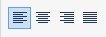
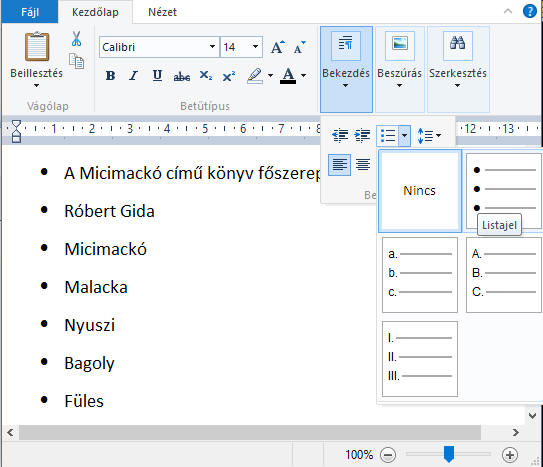
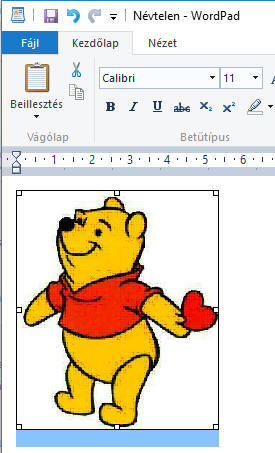 - Ezután váltsunk át a WordPad programra. A kurzort vigyük a megfelelő
helyre, jobb egérgombbal kattintva a helyi menüből válasszuk a
Beillesztés
pontot, és a kép megjelenik az új helyen. (Alkalmazhatjuk a
Vágólap
menü
Beillesztés
parancsát is.)
- Ezután váltsunk át a WordPad programra. A kurzort vigyük a megfelelő
helyre, jobb egérgombbal kattintva a helyi menüből válasszuk a
Beillesztés
pontot, és a kép megjelenik az új helyen. (Alkalmazhatjuk a
Vágólap
menü
Beillesztés
parancsát is.)
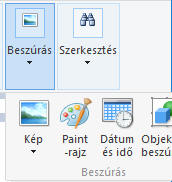
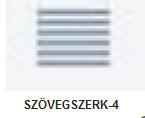
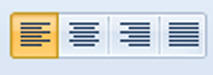

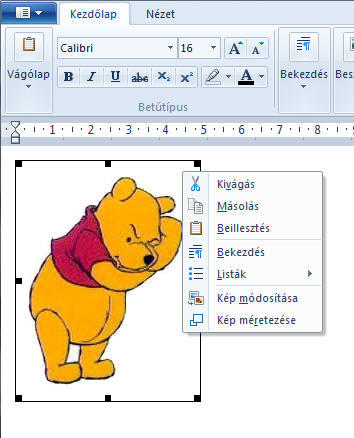 - Ezután váltsunk át a WordPad programra. A kurzort vigyük a megfelelő
helyre, jobb egérgombbal kattintva a helyi menüből válasszuk a
Beillesztés
pontot, és a kép megjelenik az új helyen. (Alkalmazhatjuk a
Vágólap
menü
Beillesztés
parancsát is.)
- Ezután váltsunk át a WordPad programra. A kurzort vigyük a megfelelő
helyre, jobb egérgombbal kattintva a helyi menüből válasszuk a
Beillesztés
pontot, és a kép megjelenik az új helyen. (Alkalmazhatjuk a
Vágólap
menü
Beillesztés
parancsát is.)
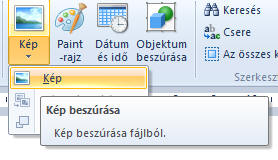

 Formázás:
Formázás: